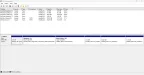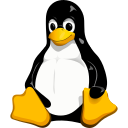السمعة:
- إنضم13 سبتمبر 2023
- المشاركات 75
- الحلول 3
- مستوى التفاعل 413
- النقاط 53
بسم الله الرحمن الرحيم
السلام عليكم ورحمة الله تعالى وبركاته
السلام عليكم ورحمة الله تعالى وبركاته
مرحبًا يا عزيزي، كيف حالك ؟

أتمنى أن تكون في أفضل حال.
اليوم سوف نتحدث بإذن الله عن عملية التنظيم الأقراص الموجودة على جهازي وكيفية التعامل معها وادارتها
كما تعلمنا سابقا فان هذه العملية تتم عن طريق إدارة الأقراص Disk Management
حيث تُمكنك من رؤية جميع الأقراص المتصلة بالنظام، بما في ذلك تقسيماتها (Partitions)
الخطوات كما يلي :
افتح "إدارة الأقراص" بالضغط على Win + X واختيار إدارة الأقراص (Disk Management)
لدي على الجهاز قرص واحد وتم تقسيمة عند عملية تثبيت الويندوز.
طبعا هذه التقسيمات يمكنني التعديل عليها بتقسيهما مرة اخرى او حذفها او دمجها وما الى ذلك…
بداية نريد ان نعرف الى ان القرص له اكثر من شكل.
لنرى معًا هذا المثال:
نرى ان هنالك اقراص لدي باللون الاسود وهذه تعتبر على أنها أقراص تمت اضافتها الى الجهاز ولم يتم تعريفها.
مثل انني قمت بجلب قرص وايصالة بالجهاز لكنني لم استطع الاستفادة من مساحة هذه القرص بسبب انني لم اقم بتعريفة على جهازي.
هل تتذكر يا عزيزي عندما اخبرتك في قسم الاول الخاص بالهاردوير انني يجب علي التاكد من ان الجهاز اتصل وتم تعريفة على حاسوبي لكي استطيع الاستفادة منه؟
مثل الرامات ، فعند إضافة رامات الى جهازي فيجب علي بعد توصيل الرامات التاكد بانها تعرفت عندي على الجهاز والحاسوب أصبح قادرا على الاستفادة منها.
لنبدأ عمليه التعريف:
لاحظ يا عزيزي
هنا يقوم بتعريف ال ثلاث disk بشكل افتراضي لنقم بتهيئة كل قرص لوحده لكي نفهم الموضوع
هنا يقوم بسؤالي اذا اردت ان اجعل القرص MBR او GPT، ما الفروقات يا عزيزي؟
الاختلاف في طريقة التخزين
MBR (Master Boot Record)
يقوم بتخزين بيانات تقسيمات القرص في أول قطاع من القرص الصلب (Sector 0) وهو ما يعرف باسم "سجل الإقلاع الرئيسي" الطلاب التي تقوم بدراسة حول تحليل الجنائي الرقمي digital forensics
سيتعرف على الاختلافات بسهولة لان موضوع استرجاع البيانات من القرص من اهم الامور التي يقوم بها فهو يهتم بهذه التقسيمات
إذا تعطل هذا القطاع، قد يتعطل الوصول إلى البيانات في القرص بالكامل
2 - يدعم إنشاء 4 أقسام أساسية (Primary Partitions) فقط
3-يدعم الأقراص حتى حجم 2 تيرابايت فقط. أي قرص أكبر من هذا لن يتمكن نظام MBR من استخدام المساحة الإضافية
GPT (GUID Partition Table)
يخزن بيانات تقسيمات القرص في عدة مواقع على القرص، وليس فقط في بداية القرص. هذا يوفر حماية أفضل في حالة تلف أحد تلك المواقع
2 - يدعم حتى 128 قسمًا أساسيًا على القرص الواحد دون الحاجة إلى استخدام الأقسام الممتدة
3-دعم الأقراص التي تزيد عن 2 تيرابايت ويمكن أن يصل الحد الأقصى للحجم إلى 9 زيتابايت (ZB) (وهو حجم ضخم جدًا)
متى تُستخدم؟
- MBR: إذا كنت تستخدم أنظمة قديمة أو إذا كان القرص بحجم أقل من 2 تيرابايت.
- GPT: إذا كنت تستخدم قرصًا حديثًا بسعة كبيرة، أو إذا كنت تحتاج إلى تقسيمات متعددة أو ترغب في الاستفادة من ميزات الأمان في الأقراص الحديثة، بالإضافة إلى الإقلاع من وضع UEFI
الآن، لو افترضنا يا عزيزي، أن لدي الهارد ديسك هذا بمساحة 4 تيرابايت وقُمت بعملة MBR - ماذا سوف يحدث ؟ بكل بساطة يا عزيزي لن يستطيع التعرف الى على 2 تيرابايت من القرص
مثل لو انني استخدم ويندوز xp - اقصى استيعاب له هو 4 جيجا رام قمت باضافة الجهاز وتحسينة الى 8 جيجا لن يتعرف على ال 4 جيجا الأُخرى من الرامات
طبعا الاختلافات التي ذكرنا من أهمها طريقة التقسيم
ذكرنا انه يمكن تقسيم MBR - الى 4 اقسام يمكن تجاوز هذا الحد باستخدام "قسم ممتد" (Extended Partition) وتقسيمه إلى أقسام منطقية (Logical Partitions)، لكنه يعتبر حلاً معقدًا ومحدودًا
الان بعد ان قمنا بانشاء MBR - لنقم بانشاء بارتشين جديد
يسالني عن الحجم الذي اريد ان اقوم باستخدامه في الإنشاء
طبعًا أي بارتشين سوف اقوم بإنشائه أُريد أن أعتبره praimary .
وكما نرى تاليًا فهو يطلب مني حرف للقرص ( كرمز يشير اليه).
الآن يا عزيزي لقد قمت بأخذ من مساحة القرص 1 جيجا بايت وقام بانشاء new primary partition برمز F
طبعا هذا ال partitionيمكنني عمل ما اريد فيه وتخزين ما اريد فيه، أي انه أصبح جاهز لاي داتا
طيب يا عزيزي كنا قلنا بأننا لا نستطيع إنشاء اكثر من partition 4
لنرى ماذا سوف يحدث اذا قمنا بانشاء اكثر من 4 ، حيث سنقوم بانشاء اقسام للتجربة نفس العملية السابقة:
انظر يا عزيزي؛ لقد قمنا بانشاء [ F - G - H - I ] انظر الى الون الاخضر الغامق هنا يا عزيزي قام بعمل جميع المساحة الغير مستخدمة في الون الاخضر وهو عبارة عن EXTEINTED PARTITION
لاحظ ليس له حرف يميز بالون الازرق الفاتح الخاص بل logical partioion
والون الاخضر الفاتح يشير الى المساحه الفارغة المتنبقية بالقرص طبعا يا عزيزي الون الاخضر الفاتح غير عن الون الاسود -
الون الاسود هو شيء لم يتم تعريفة بعد اما الاخضر الفاتح تم تعريفة وفيه المساحة المتبقية التي يمكنني استغلالها في انشاء المزيد من الاقسام
هنا يمكنني انشاء المزيد من ال logical partioion الى الانتهاء من المساحة
الان لننتقل الى ال GPT - ستكون نفس خطوات الانشاء سنجرب على القرص الثاني disk 2
سنقوم باتباع نفس الخطوات لننظر ماذا سوف يحدث عند انشاء اكثر من 4 primary partition
انظر يا عزيزي ماذا تلاحظ الفرق بين disk 1 - disk 2
طبعا يمكنني الانشاء لحد 128 وبشكل عام لا يوجد فرق بين هذه الاقسام كمستخدم.
الآن لننظر الى نوع القرص
انظر يا عزيزي…
في الدرس القادم سوف نقوم بشرح الفروقات بين ال basic - dynamic
الفروقات الرئيسية
- التقسيم مقابل الوحدات التخزينية: الأقراص الأساسية تعتمد على تقسيمات ثابتة، بينما الأقراص الديناميكية تعتمد على وحدات تخزينية مرنة.
- المرونة: الأقراص الديناميكية توفر مرونة أكبر من حيث تغيير حجم الوحدات التخزينية ودمج الأقراص، بينما الأقراص الأساسية أقل مرونة.
- الميزات المتقدمة: الأقراص الديناميكية تدعم وحدات تخزينية معكوسة (Mirrored) أو موزعة (Striped)، بينما الأقراص الأساسية لا تدعم هذه الميزات.
- التوافق: الأقراص الأساسية متوافقة مع معظم أنظمة التشغيل، بينما الأقراص الديناميكية قد تكون غير متوافقة مع بعض الأنظمة مثل Linux.

في حين أن القرص الديناميكي يناسب المستخدمين الذين يحتاجون إلى مرونة وميزات تخزين متقدمة سنتطرق لشرحة في الدرس القادم
وهو موضوع قيم في ادارة الاقراص بشكل اكثر فعالية
هنا نكون قد انتهينا من ال basic يا عزيزي نلقاكم في الدرس القادم
شكرًا لحسن استماعكم, ولا تنسونا من صالح دعائكم
بالتوفيق للجميع


المرفقات
التعديل الأخير بواسطة المشرف: